编辑点评:专业的手机pdf转换器
迅捷PDF转换器是一款非常专业的免费PDF转换软件。这款迅捷PDF转换器具有极速转换、批量转换,高质量识别等功能,同时支持把PDF文档转换为Word、Excel、PPT、HTML、TXT、图片等多种格式文档,功能全面实用性极强。

软件亮点
一键便捷转换:只需选择需要转换的文档格式即可进行转换操作;
文档即转即得:上传文档即可转换,且即转即得,转换后的文档保持原文档排版效果,使用体验良好;
拍照识别文字:再也不用敲键盘录入资料啦,只需轻轻一点就可以将图片转换成文字;
语音转换文字:再也不用拿笔奋笔疾书的记录会议、课程内容啦,轻轻一点就可实现录音转文字;
智能文字翻译:专业地道的英文翻译,翻译正确率高;
智能语音翻译:说话就能轻松实现英汉互译,且翻译正确率高;
WiFi传输文件:手机电脑在线传输文档,告别数据线;
PDF无损压缩:在线压缩PDF文件大小,为您的设备节省储存空间;
文档预览分享:支持文档预览,并且可以使用分享功能进行文档发送;
软件功能
PDF转其他:手机PDF转化Word、图片、PPT、Excel、HTML、TXT格式,帮助更方便的处理PDF文件;
其他转PDF:手机Word转PDF、Excel转PDF、PPT转PDF、JPG图片转PDF;
PDF阅读:支持在PDF中搜索文本、添加注释、涂鸦、图片、重命名、复制、删除、共享PDF文件;
多种办公小助手:图片识别文字、拍照翻译、语音识别、语音翻译、wifi传输、PDF压缩、PDF合并、PDF加密、PDF解密、PDF拆分;
怎么可以用手机快速地把pdf转换成word
昨天下班了下班了,我都走在路上了,领导突然发给我一个PDF格式的文件,说现在急需把这份文件转换成一个word格式的文件,5分钟之后发给他,我:…… 好在小编我对这种操作都轻车熟路了,所以不至于不知所措!
于是小编就立马点开领导发过来的PDF文件,先把文件下载下来,然后打开了自己手机上之前就有下载好的迅捷PDF转换器,便开始进行转换的操作了!我觉得在我们日常生活工作中,应该不仅仅是小编会遇到这种情况吧,那如果我们不知道这些操作方法,那肯定是要费上一番功夫了,所以今天小编就把这种操作方法分享给大家,是希望能够帮助到更多对于PDF转word有所需要的朋友们解决问题!
在手机上进行Pdf转word的操作方法:
1、首先我们是需要先在我们各自的手机端上下载一个迅捷PDF转换器的APP,安装完成之后,便可以点开它,进入它的主界面!然后我们就可以看到界面上展示的多种转换功能操作,因为我们是需要进行PDF转word的操作,所以我们直接点击【PDF转word】就可以啦!
2、点击之后,手机便会直接跳下一个页面,是需要我们在其页面找到我们所需要进行转换的文件,进行选择。这里如果我们找不到自己保存到手机上的文件的话,也不用担心,我们可以直接点击上方的搜索框里,输入自己保存的文件名就可以迅速地搜索到了!
3、选择之后,手机便会自动开始进行文件转换的操作并自动保存了!
迅捷PDF转换器可以实现pdf翻译吗
怎么实现pdf翻译?在很多种情况下,我们需要转换pdf文件内中文为英文,例如把文件发送给外国合作伙伴时。以前,身边同事会选择人力翻译,而现在他们习惯借助迅捷PDF转换器来实现pdf翻译操作。下面有详细的软件使用方法步骤,我们一起接着往下看哦。
把pdf格式文件打开:启动软件后,小伙伴们会发现这款软件的特色转换功能还挺多的。在【特色转换】界面中,页面左侧显示有多种文件处理功能,例如可以把caj转换成为word格式文档或者pdf格式文件。想要打开pdf文件,大家可点击页面中间或者把文件拖拽到此处。
选择pdf翻译语言种类:在页面下方,有一个翻译语言选择区域。根据需要,小伙伴们可以把pdf格式文件中的简体中文,翻译成为英文、繁体中文、日语以及朝鲜语等。最后,点击页面右下角的【开始转换】按钮,即可翻译pdf文件啦。
查看pdf文件翻译结果:在预设的文件保存位置中,打开这份翻译成功的pdf格式文件。通过翻译,文件内的简体中文已全部转换成为英文了。对翻译结果还满意的话,小伙伴们不妨也使用下这款软件哦。
使用以上方法,分分钟实现pdf翻译。以后,需要把pdf格式文件中文翻译成为其他语言,或者把其他语言翻译成为中文的话,小伙伴们都可以参考以上方法步骤。
更新日志
6.11.5.0更新
1、修复bug,提高用户体验;





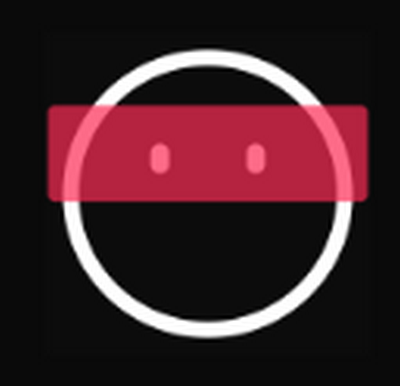









 TM加速器官方版1.2.7 手机版 v6.11.6.0 手机最新版
TM加速器官方版1.2.7 手机版 v6.11.6.0 手机最新版 可乐下载器免费版v1.0.1 手机最新版 v6.11.6.0 手机最新版
可乐下载器免费版v1.0.1 手机最新版 v6.11.6.0 手机最新版 搜狗输入法免费版11.42 无限制版 v6.11.6.0 手机最新版
搜狗输入法免费版11.42 无限制版 v6.11.6.0 手机最新版 促销广告配音app官方下载v2.0.16 最新版 v6.11.6.0 手机最新版
促销广告配音app官方下载v2.0.16 最新版 v6.11.6.0 手机最新版 数字身份助手app官方版4.0.1 官方版 v6.11.6.0 手机最新版
数字身份助手app官方版4.0.1 官方版 v6.11.6.0 手机最新版 mobox模拟器Termux:X11手机版v1.03.00 通用版本 v6.11.6.0 手机最新版
mobox模拟器Termux:X11手机版v1.03.00 通用版本 v6.11.6.0 手机最新版 百度网盘特供内部版app精简版v12.1.3 会员高级版 v6.11.6.0 手机最新版
百度网盘特供内部版app精简版v12.1.3 会员高级版 v6.11.6.0 手机最新版 谷歌play手表版(Google Play商店)40.2.18-31 [5] [PR] 617047154最新版 v6.11.6.0 手机最新版
谷歌play手表版(Google Play商店)40.2.18-31 [5] [PR] 617047154最新版 v6.11.6.0 手机最新版 私密文件保险箱App5.8.2 最新版 v6.11.6.0 手机最新版
私密文件保险箱App5.8.2 最新版 v6.11.6.0 手机最新版 天天素材手机appv2.3.1 安卓版 v6.11.6.0 手机最新版
天天素材手机appv2.3.1 安卓版 v6.11.6.0 手机最新版